Создание опроса в Microsoft Teams
С помощью приложения "Опросы" можно получить конструктивный ответ на свой вопрос, создав опрос в режиме реального времени непосредственно в чате или на канале Teams.
Создание опроса
-
Чтобы создать опрос, щелкните Меню (...) под полем, в котором вводите сообщения. Если приложение "Опросы" не находится в разделе "Рекомендации", выполните поиск в строке поискаНайти приложение или выберите Другие приложения, чтобы найти "Опросы" в каталоге приложений.
-
В приложении "Опросы" введите свой вопрос и не менее двух вариантов ответа. В опросе может быть до 10 вариантов ответа.
-
Установите дату выполнения опроса и укажите в Параметрах, кто сможет увидеть результаты опроса.
-
Когда все будет готово, нажмите кнопку Отправить опрос, чтобы опубликовать его.
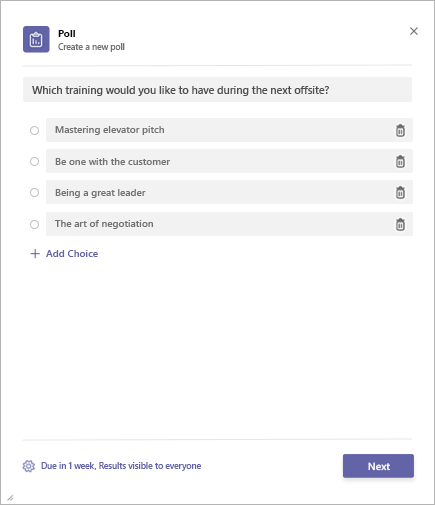
Чтобы принять участие в опросе, выберите вариант ответа в карточке опроса, а затем щелкните Голосовать. В ходе голосования людей из вашей группы или канала вы будете видеть обновляющуюся сводку результатов на карточке опроса.
Просмотр и скачивание результатов опроса
-
Чтобы увидеть результаты опроса, выберите Просмотр результатов.
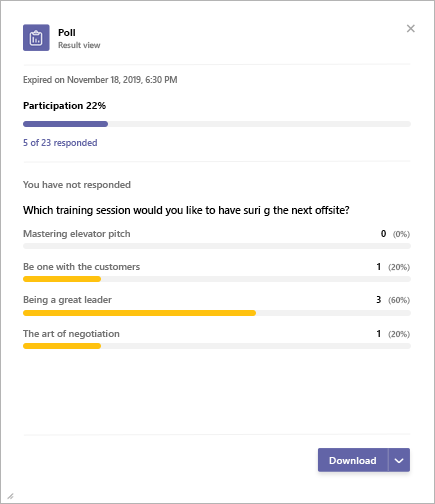
-
Сводка участия отображает список ответов вместе с вариантами, которые выбрали участники. Список людей, не проголосовавших в ходе опроса, находится на соседней вкладке. Выберите Назад, чтобы вернуться к просмотру сводки результатов.
-
Скачайте изображение результатов опроса или CSV-файл списка ответов, выбрав Скачать.
Управление опросом
1. Выберите Просмотр результатов на карточке опроса, чтобы открыть экран представления результатов.
2. Выберите Меню (...) в правом верхнем углу экрана представления результатов.
3. В меню находятся пункты Изменить дату выполнения, Закрыть опрос и Удалить опрос. Чтобы продолжить, выберите один из этих вариантов.
4. Во всплывающем окне выберите Подтвердить, чтобы продолжить в соответствии с вашим выбором.
Уведомление стороннего производителя Microsoft Teams и Условия использования приложений "Опросы"/"Обзоры"/"Контрольные списки".
Получите конструктивный ответ на свой вопрос, создав опрос в режиме реального времени непосредственно в чате или канале с помощью приложения "Опросы" для Teams.
Создание опроса
-
Чтобы создать опрос, коснитесь Меню (...) под полем, в котором вводятся сообщения в Teams, и выберите приложение "Опросы". Если приложения нет в списке, установите его с помощью классического приложения или браузера.
-
В приложении "Опросы" введите свой вопрос и не менее двух вариантов ответа. В опросе может быть до 10 вариантов ответа.
-
Установите дату выполнения опроса и укажите в Параметрах, кто сможет увидеть результаты опроса.
-
Коснитесь Далее для предварительного просмотра, а затем Отправить, чтобы опубликовать опрос.
Чтобы ответить на опрос, выберите нужный вариант и коснитесь Голосовать. В ходе голосования людей из вашей группы или канала вы будете видеть обновляющуюся сводку результатов.
Просмотр результатов опроса
Чтобы увидеть результаты опроса, коснитесь Просмотр результатов.
Сводка участия отображает список ответов вместе с вариантами, которые выбрали участники. Список людей, не проголосовавших в ходе опроса, находится на соседней вкладке. Коснитесь Назад, чтобы вернуться к просмотру сводки результатов.
Управление опросом
Примечание: Эта возможность доступна только пользователям, создавшим опрос.
-
Коснитесь Просмотр результатов на карточке опроса, чтобы открыть экран представления результатов.
-
Коснитесь Меню (...) в правом верхнем углу экрана представления результатов.
-
В меню находятся пункты Изменить дату выполнения, Закрыть опрос и Удалить опрос. Чтобы продолжить, коснитесь одного из этих вариантов.
-
Во всплывающем окне коснитесь Подтвердить, чтобы продолжить в соответствии с вашим выбором.
Уведомление стороннего производителя Microsoft Teams и Условия использования приложений "Опросы"/"Обзоры"/"Контрольные списки".










